Der Dialog UM-DB bereinigen dient dazu, bestimmte Kartendienste, sowie sämtliche verwaiste Layer aus der Benutzerverwaltung zu entfernen.

UM-DB bereinigen im WebOffice author
Nach Öffnen des Wizards wählen Sie im ersten Schritt einen entsprechenden Kartendienst aus, der in der Benutzerverwaltungsdatenbank bereinigt werden soll:
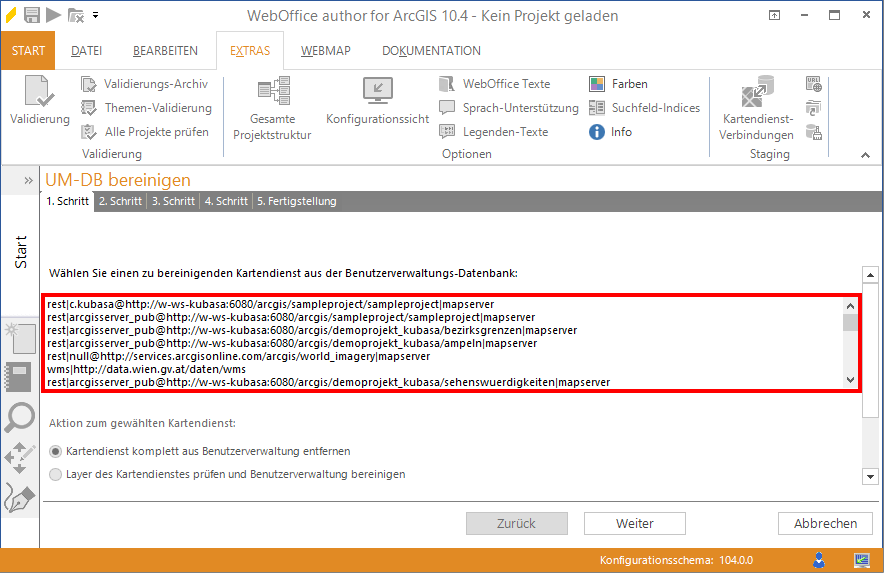
Auswahl des zu bereinigenden Kartendienstes
Nachdem der gewünschte Kartendienst ausgewählt wurde, können Sie darunter zwischen den folgenden beiden Aktionen wählen:
▪Kartendienst komplett aus Benutzerverwaltung entfernen
▪Layer des Kartendienstes prüfen und Benutzerverwaltung bereinigen
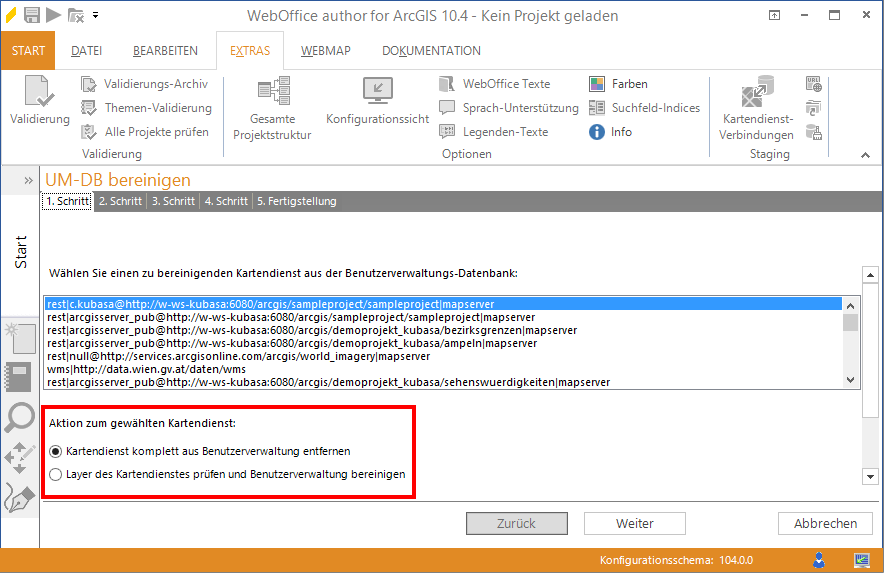
Auswahl der Aktion zum gewählten Kartendienst
Aktion: Kartendienst komplett aus Benutzerverwaltung entfernen
1. Schritt: Nachdem Sie den gewünschten Kartendienst wie zuvor beschrieben in der Auswahlliste selektiert haben, wählen Sie die Aktion Kartendienst komplett aus Benutzerverwaltung entfernen. Klicken Sie nun auf den Button Weiter.
2. Schritt: Das Werkzeug prüft allgemein, ob der gewählte Kartendienst noch in irgendeinem Projekt referenziert ist. Wenn dies der Fall ist, dann werden in diesem Schritt alle davon betroffenen Projekte aufgelistet. Bitte kontrollieren Sie hier, ob sich das Entfernen eines bestimmten Kartendienstes aus der Benutzerverwaltung nicht negativ auf andere aktuelle Projekte auswirkt.
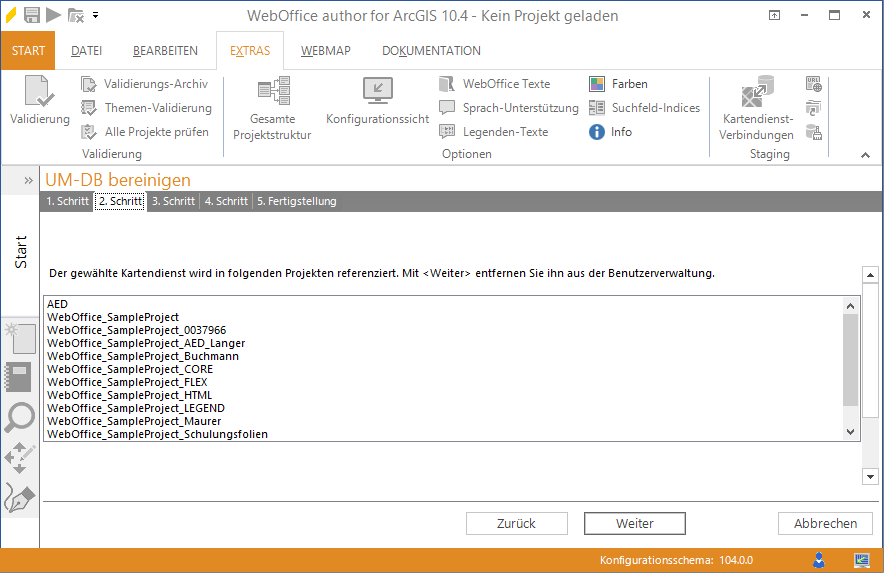
Auflistung aller Projekte in denen der ausgewählte Kartendienst referenziert wird
3. Schritt: Wird übersprungen.
4. Schritt: Wird übersprungen.
5. Schritt: Der letzte Schritt zeigt eine Zusammenfassung, aus welchen Bereichen der Benutzerverwaltung (z.B. aus welchen Projekten) der gewählte Kartendienst entfernt wird. Die hier sichtbare Zusammenfassung wird auch in das WebOffice author Logfile geschrieben, das auch per Klick auf die gelb hinterlegte Informationsbox geöffnet werden kann. Wenn Sie sich an diesem Punkt entscheiden, dass sie den entsprechenden Kartendienst doch nicht aus der Benutzerverwaltung entfernen möchten, dann klicken Sie einfach auf den Button Abbrechen. Bestätigen Sie diesen Vorgang mittels Klick auf den Button Fertigstellung.
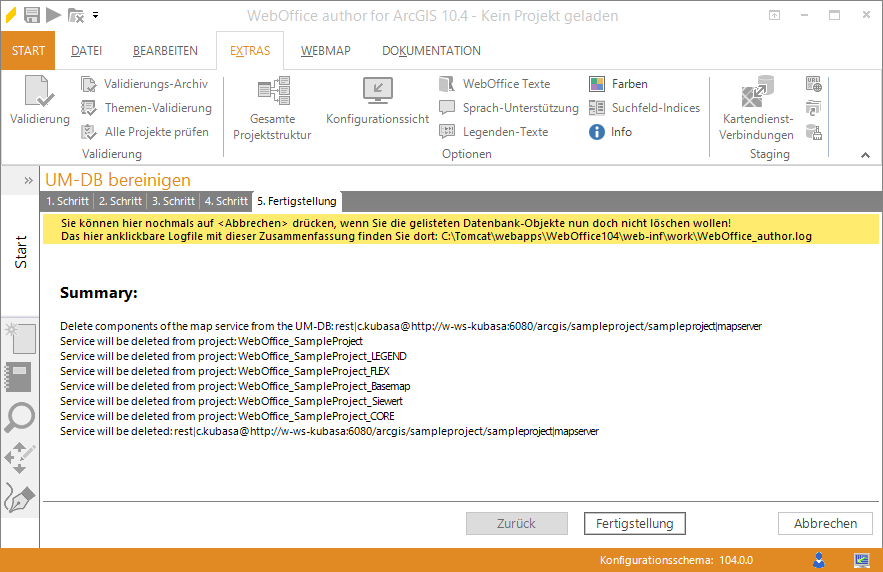
Zusammenfassung des Wizards zur Aktion "Kartendienst komplett aus Benutzerverwaltung entfernen"
Aktion: Layer eines Kartendienstes prüfen und Benutzerverwaltung bereinigen
1. Schritt: Nachdem Sie den gewünschten Kartendienst wie zuvor beschrieben in der Auswahlliste selektiert haben, wählen Sie die Aktion Layer des Kartendienstes prüfen und Benutzerverwaltung bereinigen. Klicken Sie nun auf den Button Weiter.
2. Schritt: Wird übersprungen.
3. Schritt: Allgemein wird im Zuge dieser Aktion geprüft, ob der gewählte Kartendienst erreichbar ist oder nicht. Ist er nicht erreichbar, erhalten Sie in diesem Schritt diesbezüglich eine entsprechende Meldung. Hier können Sie zwischen zwei Optionen wählen:
▪Kartendienst existiert nicht - Abbrechen: Mit Klick auf den Button Weiter wird der Wizard abgebrochen.
▪Kartendienst komplett entfernen: Dadurch wird der Kartendienst mit den entsprechenden Themen und Restriktionen aus der Benutzerverwaltung entfernt. Mittels Klick auf den Button Weiter gelangen Sie zu Schritt 5, der Ihnen nochmals eine entsprechende Zusammenfassung bereitstellt.
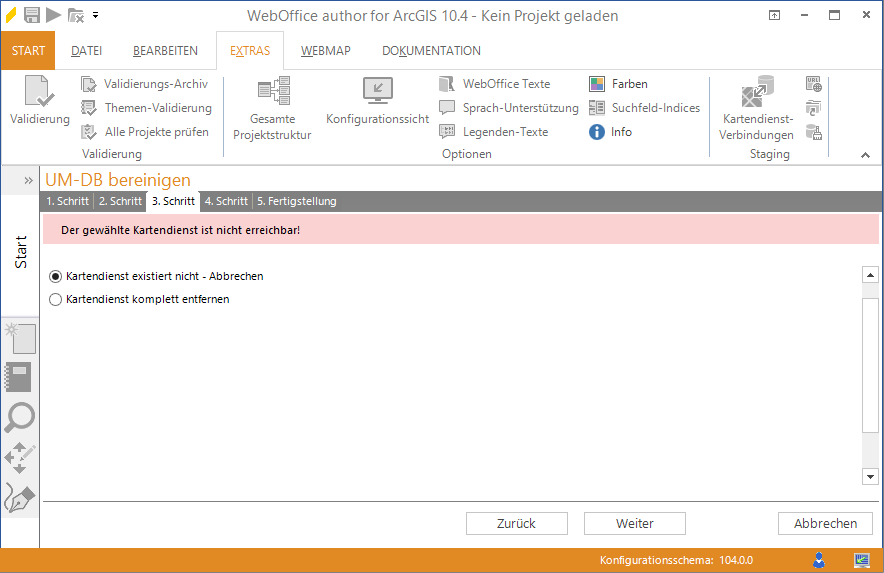
Auswahl der Vorgangsweise bei nicht erreichbaren Kartendiensten
4. Schritt: Ist der gewählte Kartendienst erreichbar, wird auch Schritt 3 übersprungen und Sie gelangen direkt zu diesem Schritt. Hier werden alle verwaisten Layer aus der Benutzerverwaltungs-Datenbank aufgelistet, die im Zuge dieser Aktion entfernt werden sollen. Sollte es somit für den ausgewählten Kartendienst Layer geben, die zwar noch in der Benutzerverwaltung aber nicht mehr im Kartendienst vorhanden sind, werden Ihnen diese hier angezeigt.
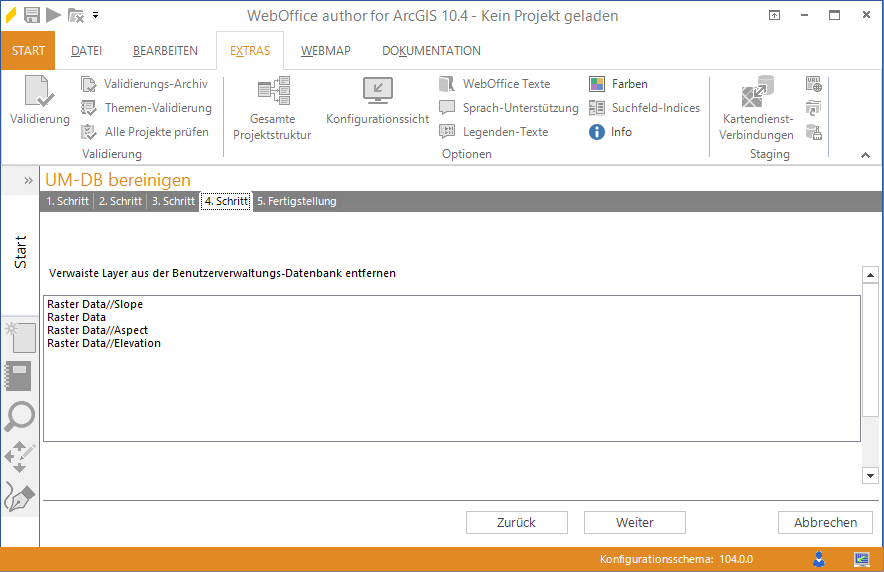
Anzeige der verwaisten Layer im ausgewählten Kartendienst
5. Schritt: Der letzte Schritt zeigt wiederum eine Zusammenfassung, welche verwaisten Layer entfernt werden. Die hier sichtbare Zusammenfassung wird auch in das WebOffice author Logfile geschrieben, das auch per Klick auf die gelb hinterlegte Informationsbox geöffnet werden kann. Wenn Sie sich an diesem Punkt entscheiden, dass Sie die verwaisten Layer doch nicht aus der Benutzerverwaltung entfernen möchten, dann klicken Sie einfach auf den Button Abbrechen. Abgeschlossen wird dieser Vorgang durch Klick auf den Button Fertigstellung.
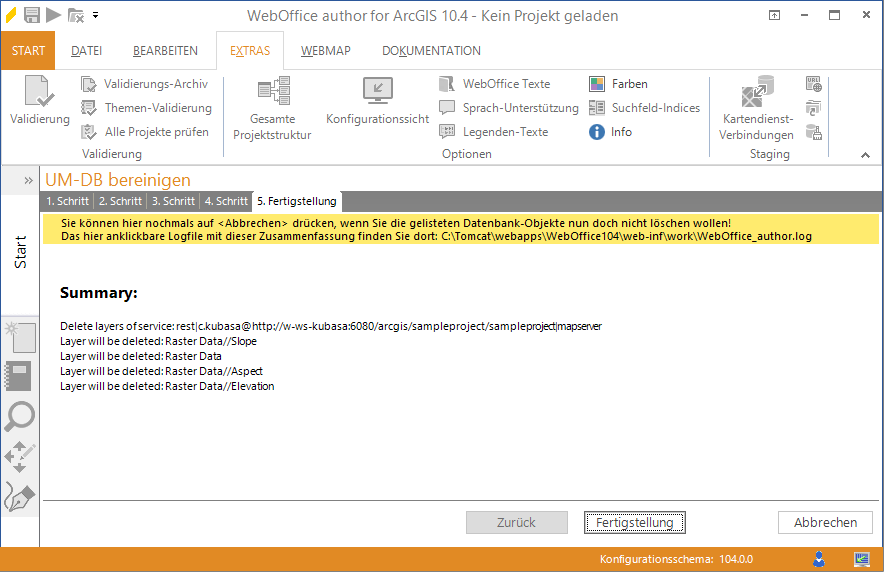
Zusammenfassung des Wizards zur Aktion "Layer des Kartendienstes prüfen und Benutzerverwaltung bereinigen"